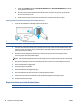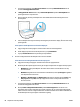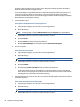User manual
d. Klicka på Rengör skrivhuvuden.
e. Klicka på Rengör och följ anvisningarna på skärmen.
VIKTIGT: Rengör endast skrivarhuvudet när det behövs. Om du rengör det i onödan slösas bläck
och skrivarhuvudets livslängd förkortas.
OBS! Om utskriftskvaliteten fortfarande är dålig när du har rengjort skrivhuvudet kan du prova
med att justera skrivaren. Om problemet med utskriftskvaliteten kvarstår även efter inriktning
och rengöring, bör du kontakta HPs support.
f. Klicka på Alla inställningar för att återgå till panelen Information och support.
Åtgärda bläckkladd på utskrifter
Om bläcket har smetat på utskriften kan du inför kommande utskrifter prova med att använda funktionen
Avlägsna bläck på skrivardisplayen. Denna procedur tar flera minuter att genomföra. Vanligt papper i
fullstorlek måste vara ilagt och detta kommer att dras fram och tillbaka under rengöringen. Det är normalt
att det hörs mekaniska ljud under tiden.
1. Lägg i vanligt vitt oanvänt papper i storleken Letter eller A4 i inmatningsfacket.
2. Gå till displayen på skrivarens kontrollpanel och tryck på Installation .
3. Tryck på Rengör sidor som smetar och följ anvisningarna på skärmen.
OBS! Du kan också göra samma sak från HPs skrivarprogramvara eller den inbäddade webbservern (EWS).
Information om hur du når programvaran eller EWS finns i
Öppna HPs skrivarprogramvara (Windows)
på sidan 15 och Öppna den inbyggda webbservern på sidan 65.
SVWW Utskriftsproblem 83